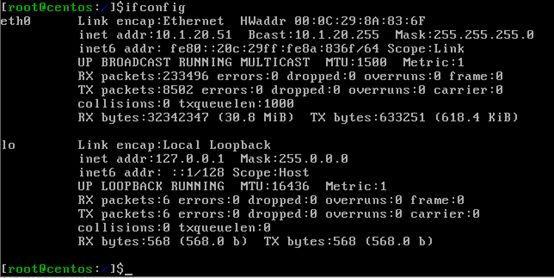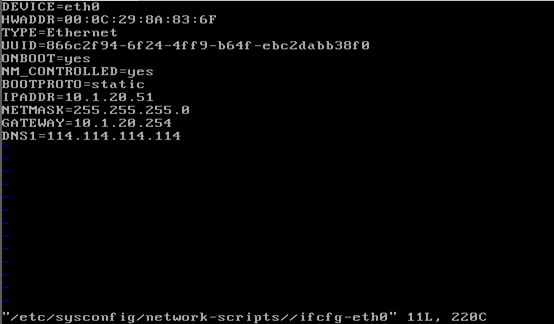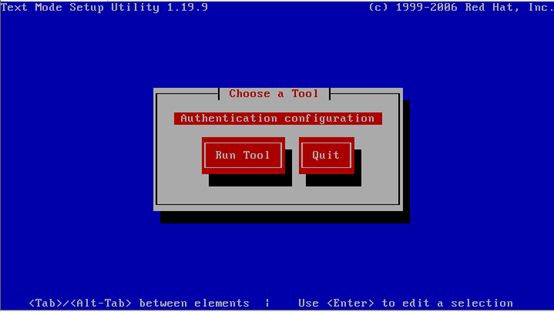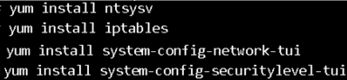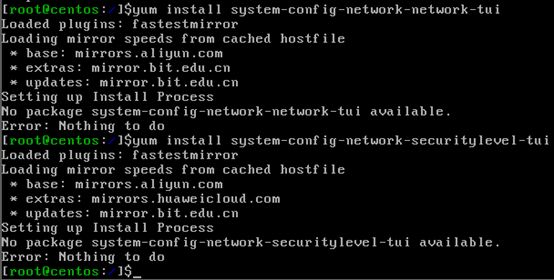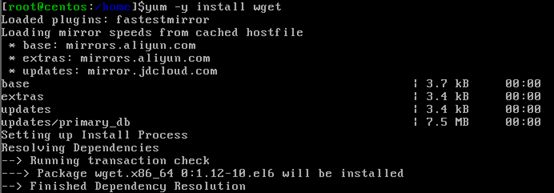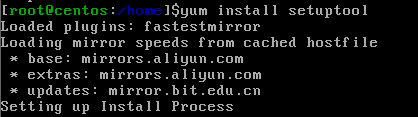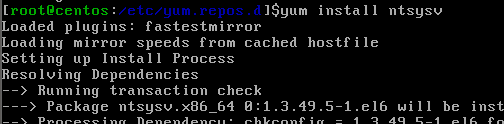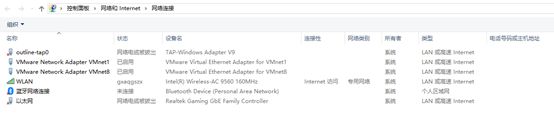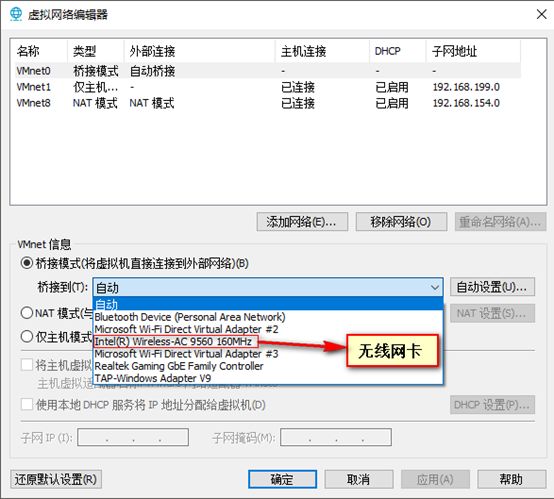Linux网络基础
Linux的ip地址配置
Linux网络配置文件
常用网络命令
虚拟机网络参数配置
1、配置Linux的IP地址
首先配置一个IP地址,让IP生效。
ifconfig查看当前网络配置
其次,启动网卡
![]()
打开网卡配置文件
把ONBOOT=no
改为ONBOOT=yes
然后输入service network restart重启网络服务
也可以用setup来配置
但是遇到了没有该命令的信息,这是因为系统安装的时候是最小安装,有些命令是没有安装上的。
解决方法:
但是安装完成后就只是一个图形化工具,没有网络服务和防火墙,系统服务等,这些需要另外安装。
后面的两个安装时会有以下的情况。
因为安装源的问题,要改一下。
但是要先安装wget命令。
修改安装源。
安装setuptool。
但是到最后两个的时候还是没有解决。
在真实机中,经过上述的两步操作就可以正常连接网络了,但是在虚拟机中情况有些不同,因为虚拟机作为一个模拟真实机的介质,需要做比真实机多的操作设置才可以正常使用。
2、虚拟机网络配置(额外操作)
以下操作只有在虚拟机上才需要做设置。
打开虚拟机的设置,
在虚拟机中有三种连接方法,桥接,NET,仅主机
VMnet1
当选择仅主机模式时,虚拟机的网段和VMnet1的一致就可以。
VMnet8
当选择NET模式时,虚拟机的网段和VMnet8一致就可以。
当选择桥接模式时就要与真实机的网段保持一致。
桥接模式:
是指虚拟机和真实机利用当前本地真实网卡通信。
好处:设置简单,真实机IP是什么网段,虚拟机的IP就是什么网段;虚拟机不但可以和真实机进行通信,还可以和局域网内其他的主机通信。
缺点:需要占用真实网段中的一个IP地址,容易造成IP冲突。
NET模式:
是指和VMware Network Adapter VMnet8进行连接, 如果真实机能访问互联网,那么虚拟机就能利用真实机来访问互联网,但是不能跟局域网内的其他主机进行通信。
仅主机模式:
是指和VMware Network Adapter VMnet1进行连接,虚拟机就只能和真实机本机进行通信。
桥接与NET、仅主机模式的区别:
桥接用的是真实的网卡,所以可以和局域网内的所有主机进行通信;但是使用其他两个模式就只能和真实机本机通信。
注:建议使用桥接模式
3、修改
因为在真实机上可能存在多个网卡设备,所以还要设置一下虚拟网络编辑器
默认是自动,点开之后可以自己选择。
4、修改UUID (唯一识别符)
只有复制镜像需要设置(针对克隆的虚拟机)
1> vi /etc/sysconfig/network-scripts/ifcfg-eth0 删除MAC地址行
2> rm –rf /etc/udev/rules.d/70-persistent-net.rules 删除网卡和MAC地址绑定文件
3> 重启系统